Come creare PDF gratis
Stai cercando un programma gratuito per creare documenti in formato PDF ma non sai quale scegliere? Hai bisogno di modificare il contenuto di un file PDF ma non hai alcuna intenzione di acquistare Adobe Acrobat o altri costosi software commerciali? Non preoccuparti, ormai non serve più.
Sono passati i tempi in cui soluzioni costose come quelle di Adobe erano l'unica soluzione per modificare in maniera semplice i documenti in formato PDF. Adesso sono disponibili tantissimi software e altrettanti servizi online che consentono di lavorare con questo tipo di file in maniera totalmente gratuita. Se vuoi posso consigliartene alcuni fra i più importanti.
Trovi tutto qui sotto: i loro nomi, i siti per scaricarli (o utilizzarli, nel caso dei servizi Web) e dei link con approfondimenti relativi al loro funzionamento. Insomma, se vuoi sapere come creare PDF gratis non devi far altro che continuare a leggere e scegliere la soluzione che ti sembra più adatta alle tue esigenze.
Creare PDF gratis online
Se vuoi creare un documento in formato PDF senza installare alcun programma sul tuo PC, puoi ricorrere a delle soluzioni online che funzionano direttamente dal browser; qualsiasi browser, fra quelli più diffusi.
iLovePDF
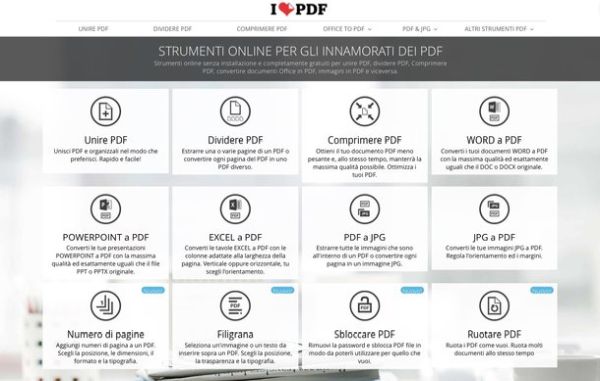
iLovePDF è uno dei migliori servizi Web dedicati ai documenti PDF: permette di modificarli, convertirli e crearne di nuovi partendo da varie tipologie di file. Supporta l'upload di documenti grandi fino a 200MB e tutela la privacy degli utenti cancellando automaticamente i file che vengono caricati sui suoi server nell'arco di poche ore.
Per usarlo, collegati alla sua pagina iniziale e scegli una delle tante funzioni disponibili: unire PDF; Dividere PDF; Comprimere PDF; ruotare PDF; sbloccare PDF (per rimuovere le password che vietano stampa e modifica dei documenti); aggiungere numero di pagine; filigrana (cioè loghi o scritte); convertire da Word a PDF; da PowerPoint a PDF; da Excel a PDF oppure da JPG a PDF.
Successivamente, trascina i documenti da trattare direttamente nella finestra del browser, attendi che l'upload giunga al termine e applica le modifiche desiderate a questi ultimi. Ad operazione completata, per scaricare i PDF finali sul tuo PC, clicca sul bottone che si trova in fondo allo schermo (es. Convertire a PDF).
Google Drive/Microsoft Office Online
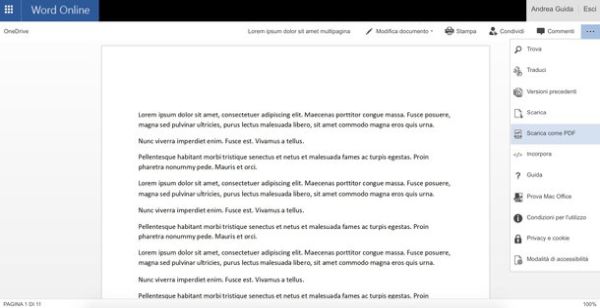
Se desideri redigere un documento PDF partendo da zero, cioè da un foglio bianco, oppure vuoi modificare il contenuto di un file PDF direttamente dal tuo browser puoi utilizzare le suite di produttività online targate Google e Microsoft: Google Drive e Office Online.
Entrambe supportano i PDF in fase di input (effettuandone una conversione “al volo” per renderli editabili) e prevedono una funzione per esportare i documenti creati in formato PDF. Puoi utilizzare Google Drive e Office Online su qualsiasi browser e sistema operativo a costo zero, a patto che tu abbia un account Google o un account Microsoft con cui effettuare l'accesso.
Per modificare il contenuto di un PDF in Google Drive, devi trascinarlo nella finestra del browser, attendere che l'upload giunga al termine, cliccare con il tasto destro del mouse sull'anteprima del documento e selezione la voce Apri con > Documenti Google dal menu che compare. Per Esportare un documento in PDF, invece, basta selezionare la voce Scarica come > Documento PDF dal menu File.
Su Office Online, invece, per modificare il contenuto di un PDF occorre prima caricarlo su OneDrive (trascinandolo nella finestra del browser) e poi cliccare in sequenza sulla sua miniatura e sul pulsante Modifica in Word collocato in alto a destra. Per esportare un documento in PDF, invece, bisogna selezionare l'apposita voce dal menu collocato in alto a destra (l'icona con i tre puntini).
Creare PDF gratis offline
Applicazioni per creare PDF gratis non mancano nemmeno in ambito offline. Eccone alcune fra le migliori che puoi usare su Windows, Mac OS X e Linux.
LibreOffice (Windows/Mac/Linux)
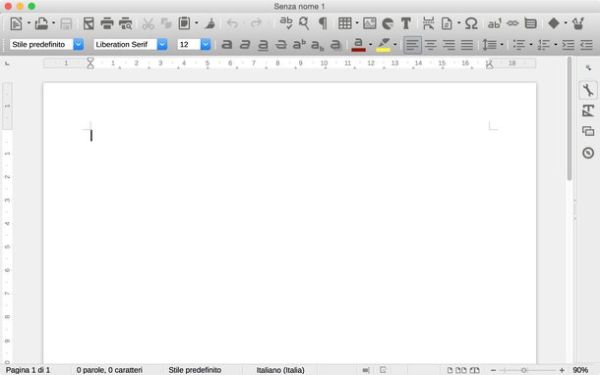
LibreOffice è, a detta di molti, la migliore alternativa free a Microsoft Office. Consente di creare e modificare documenti di Word, fogli di calcolo, presentazioni; gestisce i database, permette di creare documenti stampabili e, dulcis in fundo, permette sia di creare che di modificare file in formato PDF. Ah, quasi dimenticavo: è compatibile non solo con Windows, ma anche con Mac OS X e Linux.
Per scaricarlo sul tuo computer, collegati al suo sito Internet ufficiale e clicca sul pulsante Scaricate la versione xx. A download completato, avvia il file LibreOffice_xx_Win_x86.msi appena scaricato e porta a termine il setup cliccando prima su Avanti due volte di seguito e poi su Installa, Sì e Fine.
A questo punto, vatti a leggere i miei tutorial su come creare PDF editabili e come scrivere sui PDF e scoprirai come sfruttare appieno le potenzialità di questo straordinario software open source per quanto riguarda la creazione e la modifica dei file PDF.
Stampante PDF
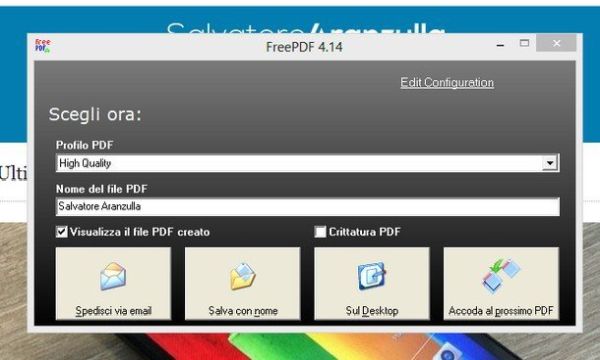
Un altro modo per creare documenti PDF è convertire in questo formato altre tipologie di file. E se online ci si può affidare a dei convertitori, come iLovePDF, offline si può ricorrere alle stampanti virtuali che tramutano in PDF tutti i contenuti stampabili: pagine Web, foto, documenti ecc.
Su Windows sono disponibili numerosi software di questo tipo, come FreePDF che è gratis al 100% (anche per le aziende), mentre su Mac si può sfruttare la funzione di esportazione in PDF prevista “di serie” dal sistema operativo. Trovi spiegato tutto nel mio post sulle stampanti virtuali PDF.
Soluzioni all-in-one
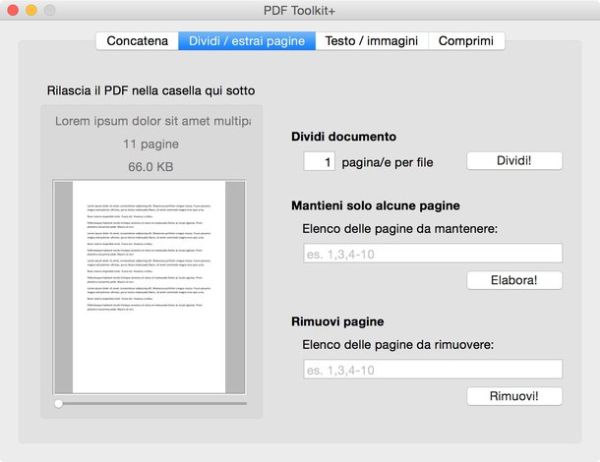
Vai alla ricerca di una soluzione all-in-one per la creazione, la conversione e la modifica dei documenti PDF?
Se utilizzi un PC Windows puoi affidarti a PDFill FREE PDF Tools che include al suo interno degli strumenti per unire e dividere i PDF; ruotare le pagine dei documenti; rimuovere le password che impediscono modifica e stampa; convertire i PDF in immagini; aggiungere watermark; convertire le immagini in PDF e molto altro ancora. Si può utilizzare gratuitamente anche per fini commerciali. Te ne ho parlato in maniera approfondita in vari miei tutorial, come ad esempio quelli su come convertire PDF in JPEG e come unire file PDF.
Se utilizzi un Mac puoi rivolgerti ad Anteprima, l'applicazione per la visualizzazione di foto e PDF inclusa “di serie” in OS X, oppure a PDF Toolkit+ che però non è gratis (costa 1,99 euro). Quest'ultimo offre molte delle funzioni incluse in PDFill FREE PDF Tools per Windows, come ad esempio la possibilità di unire e dividere i PDF, convertirli in immagini ecc. Ti ho parlato di entrambi i software nel mio tutorial su come modificare PDF Mac.
